- Se gaseste in MENTOR > Nomenclatoare > Articole > Nomenclator, in interiorul tab-ului 2.Alte caracteristici
- Accesarea machetei Articole de stoc se poate face din orice macheta a intrarilor, miscarilor interne, iesirilor, etc…
Preturile definite aici sunt pentru subunitatea pe care lucrati.
Click pe numarul butonului pentru detalii
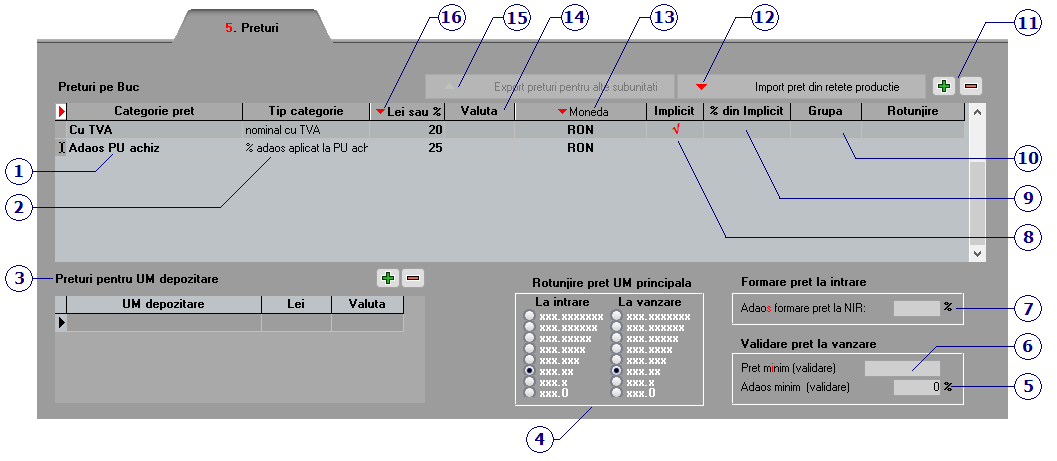
| 1. Categorie pret |
|
Permite selectarea unei categorii de pret definita in macheta Categorii de pret.
| 2. Tip categorie |
|
Se afiseaza automat modul de formare a pretului din macheta Categorii de pret, dupa selectarea categoriei la punctul 1.
| 3. Preturi pentru UM depozitare |
|
Pot fi selectate aici unitatile de masura definite la Mod depozitare (din tabul Diverse).
| 4. Rotunjire preturi |
|
Ofera posibilitatea definirii nivelului de rotunjire aplicat asupra pretului de inregistrare rezultat in urma utilizarii adaosului de formare pret amanunt la NIR descris la punctul 7 – Adaos formare pret amanunt la NIR.
| 5. Adaos minim (validare) |
|
Reprezinta limita minima a adaosului, acceptat pentru tranzactiile de vanzare.
Functioneaza doar daca se seteaza constanta: Control pret vanzare prin % adaos minim in valuta pe valoarea “Da”.
Se gaseste in Constante generale Mentor > 1. Constante de functionare > 7. Iesiri din stoc > 7.2. Control preturi.
Daca procentul de adaos de pe documentul de iesire este mai mic decat cel precizat aici, documentul nu poate fi salvat.
| 6. Pret minim (validare) |
|
In acest camp se poate completa pretul minim de vanzare al articolului. Astfel, pe documentele de iesire articolul nu poate avea un pret mai mic decat cel introdus aici.
Pentru aceasta validare trebuie setata constanta: Blocare salvare la pret vanzare mai mic decat pret minim pe valoarea “Da”.
Se gaseste in Constante generale Mentor > 1. Constante de functionare > 7. Iesiri din stoc > 7.1. Functionare generala.
| 7. Adaos formare pret la NIR |
|
Are doua utilizari:
- adaos implicit utilizat pentru calculul pretului de inregistrare al articolului, in momentul receptiei, in cazul in care tipul contabil utilizat pentru receptie admite inregistrarea adaosului
- adaosul procentual implicit utilizat pentru definirea categoriilor de pret de vanzare: “% din stoc aplicat la PU inregistrare” si “% din stoc aplicat la PU achizitie”.
Butonul “Pret inregistrare” din macheta de Receptie a documentelor de intrare functioneaza doar cand articolul intra in stoc ca “Marfa in Magazin” si are asociat in nomenclator un pret nominal unic/multiplu, cu/fara TVA, sau un procent la “Adaos formare pret amanunt la NIR”.
| 8. Implicit |
|
Numai o singura categorie de pret poate fi declarata implicita, iar declararea este obligatorie si in cazul existentei unei singure categorii de pret.
Declararea categoriei implicite are ca efect pozitionarea prompterului pe categoria respectiva pe documentele de iesire.
| 9. % din implicit |
|
Se foloseste doar pentru categoriile de pret nominale si permite calculul unui pret nominal in functie de altul.
Exemplu:
Pentru a diminua pretul cu 20% se completeaza in acest camp 80.
| 10. Grupa |
|
Se poate asocia o categorie de pret unei anumite grupe.
| 11. Adaugare / stergere linii in grila |
|
Click pentru detalii…
| 12. Import pret din retetele productie |
|
Se poate importa un pret de pe un articol compus.
| 13. Moneda |
|
Reprezinta moneda valutei de la punctul 14.
| 14. Valuta |
|
Atunci cand se lucreaza cu preturi in valuta, trebuie initializata constanta: Banca pentru conversie preturi.
Pretul in lei se va determina automat in functie de cel in valuta si de ultimul curs al monedei din constanta: Banca pentru balanta in valuta.
Constantele se gasesc in: Constante generale Mentor > 1.Constante de functionare > 3.Contabile.
Observatie:
Nu se poate selecta o valuta atunci cand la punctul 2 este aleasa o categorie de preturi procentuala.
| 15. Export preturi pentru alte subunitati |
|
Daca nu se lucreaza pe Cumulat Firma, aceasta optiunea trimite categoria de pret catre toate subunitatile.
| 16. Lei sau % |
|
Reprezinta marimea pretului in functie de modul de calcul precizat la definirea categoriei (afisat in coloana “Tip categorie”).







 en
en











